嗨,各位木友们好呀。
我在【木友圈】社群里帮木哥批改过一些学员的作业,作业改得多了,我发现很多学员会重复犯同一个错误…
随后我就整理出了今天这份“PPT错题集”:
• 风格不统一
• 没有“保持距离”的意识
• 随意使用背景
• 图片变形
大家可以对照看看自己在做PPT时是否犯过同样的错误…
▎风格不统一
刚刚接触PPT的小白,他们对于做好PPT的概念就是:怎么好看怎么来…完全没注意到“PPT整体”的概念。
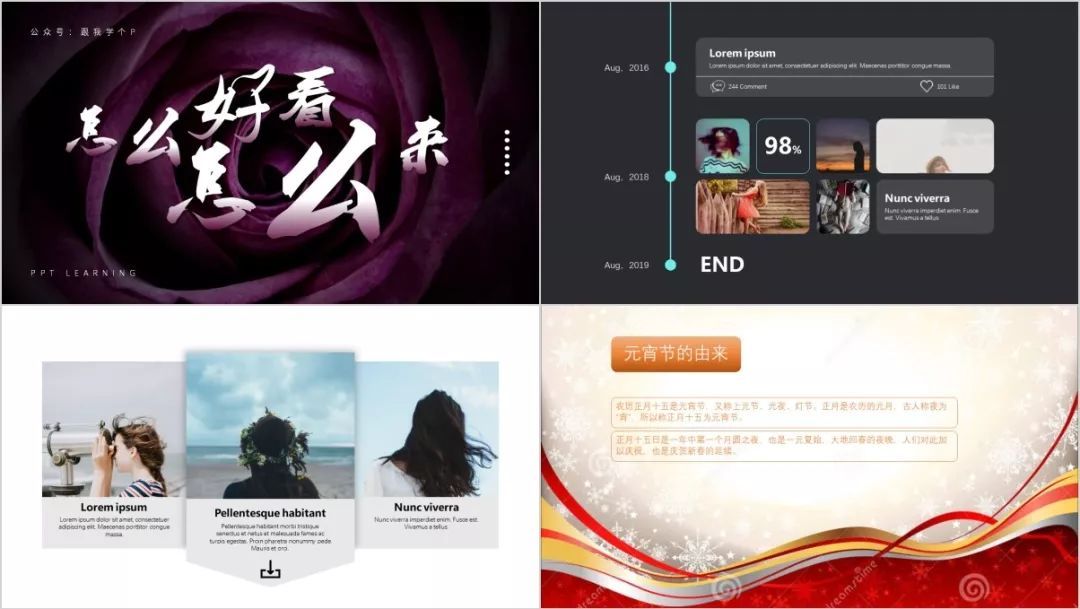
这就会导致每一页PPT单独看起来可能没什么问题,但是几页PPT播放下来,PPT风格杂乱的问题就暴露无遗了…
这是新手的第一大误区,解决方法也很简单:尽量重复使用同一个素材,统一每页PPT的配色、背景、字体就行了。

▎没有“保持距离”的意识
上至八十岁,下至三岁的PPT小白经常会犯这么个排版的错误——“顶天立地”:
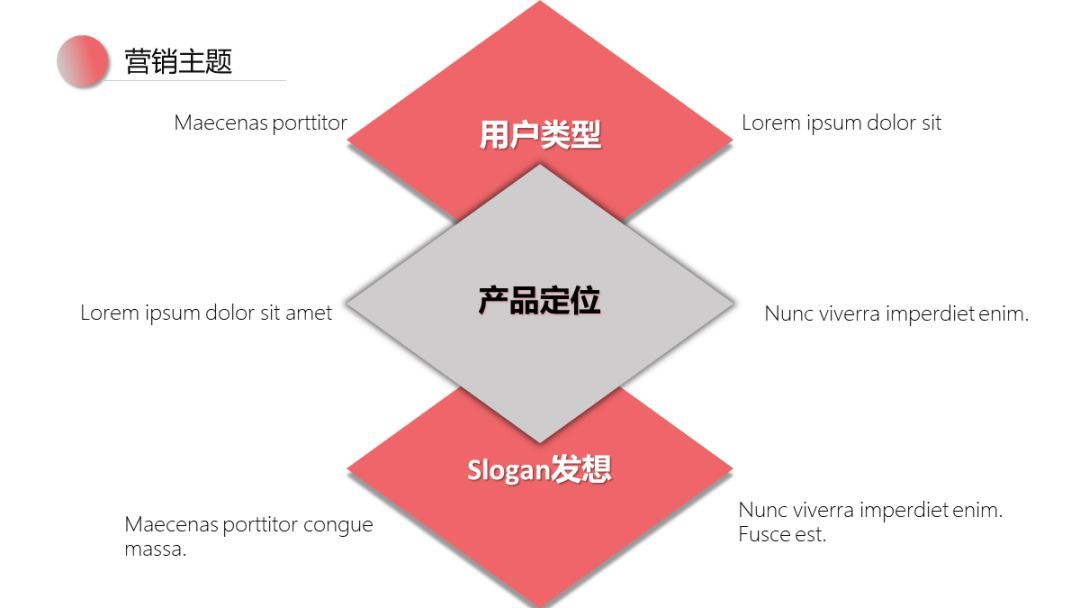
通俗地讲就是指:元素太贴近页面边缘,导致PPT看起来十分拥挤。
修改一下这一页,让页面的四个边缘跟内容都保持一定的距离,也就是保持好页边距,这样页面看起来就不会那么拥挤了:

除了页面边缘以外,形状的边缘也是同样“不可触碰”的,否则就会出现下面这种充满紧迫感的效果:

让文字跟形状边缘保持好距离,“呼吸感”就能油然而生:

▎随意使用背景
1)别使用复杂背景
对于背景,我们应该尽量选择简单的类型。
如果你执意要选择复杂的图片作为背景,就会出现这种“图中图”的别扭效果,而且文字的辨识度也受到了影响:
而使用简单的背景就不会出现这个问题:

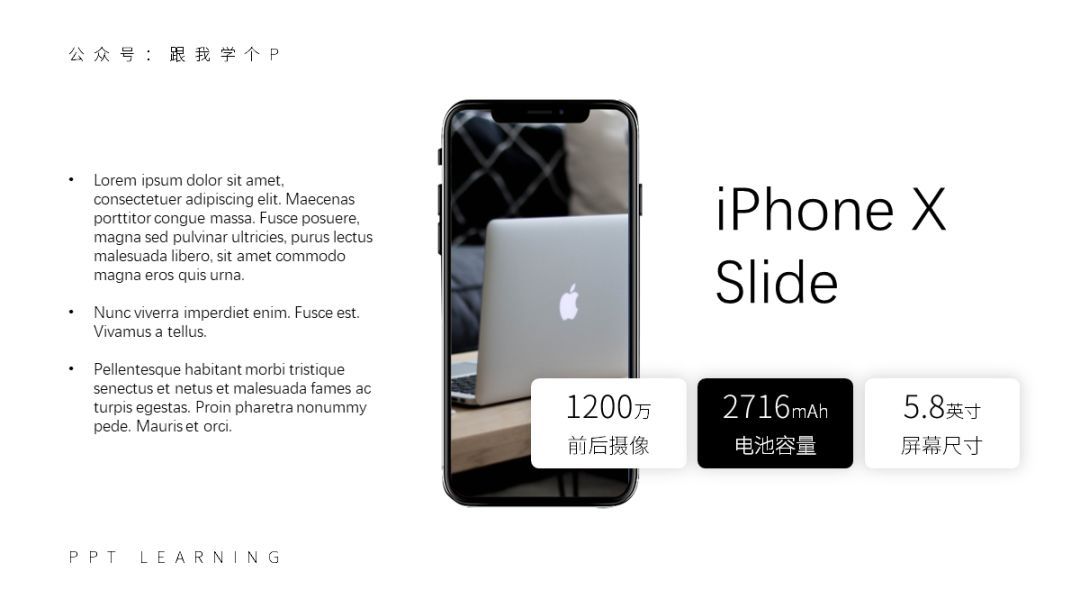
2)别使用PPT自带的渐变背景
很多人会使用PPT里自带的各种充满80年代味道的渐变背景:
这些渐变色其实并不好看,你完全可以使用当前流行的各种渐变色来当背景:
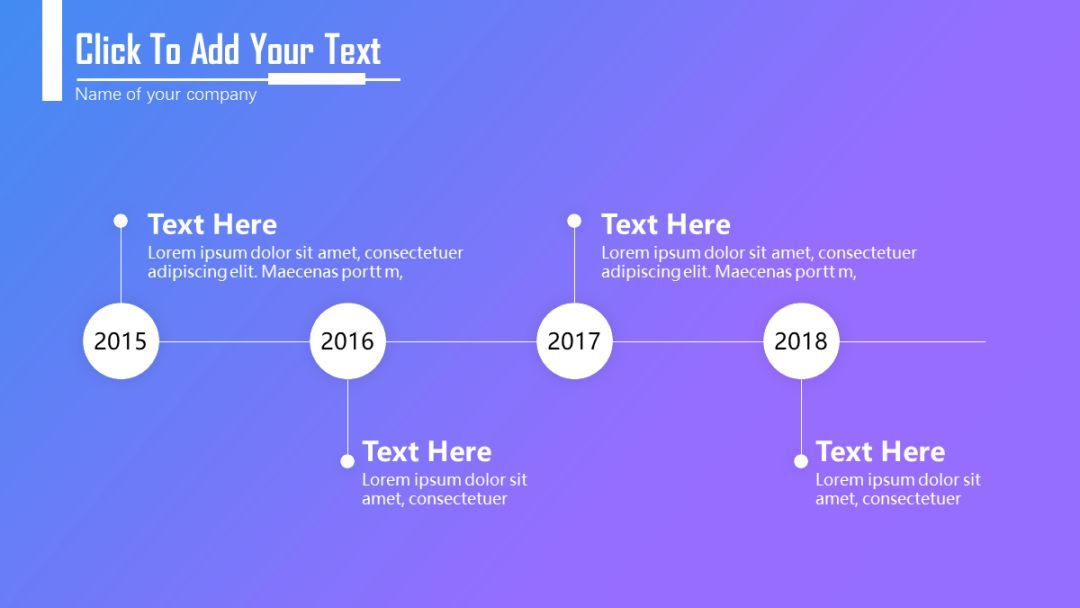
去哪里找这种渐变色?
如果你对渐变色背景感兴趣,你可以上花瓣网搜索一下“渐变”:

看到喜欢的颜色,你可以直接截图并放到PPT中,再右击PPT背景,【设置背景格式】,最后使用PPT自带的【取色器】吸取这些颜色,为你所用:

3)别使用“中性灰”纯色背景
如果你要用纯色背景,那么你应该记住一个原则:
要么使用深色背景,要么使用浅色背景,就是别用下面这种刚好处于中间的灰色背景。


因为中性灰会给人一种页面“脏脏的”感觉,而使用深色或浅色背景就不会有这个问题:

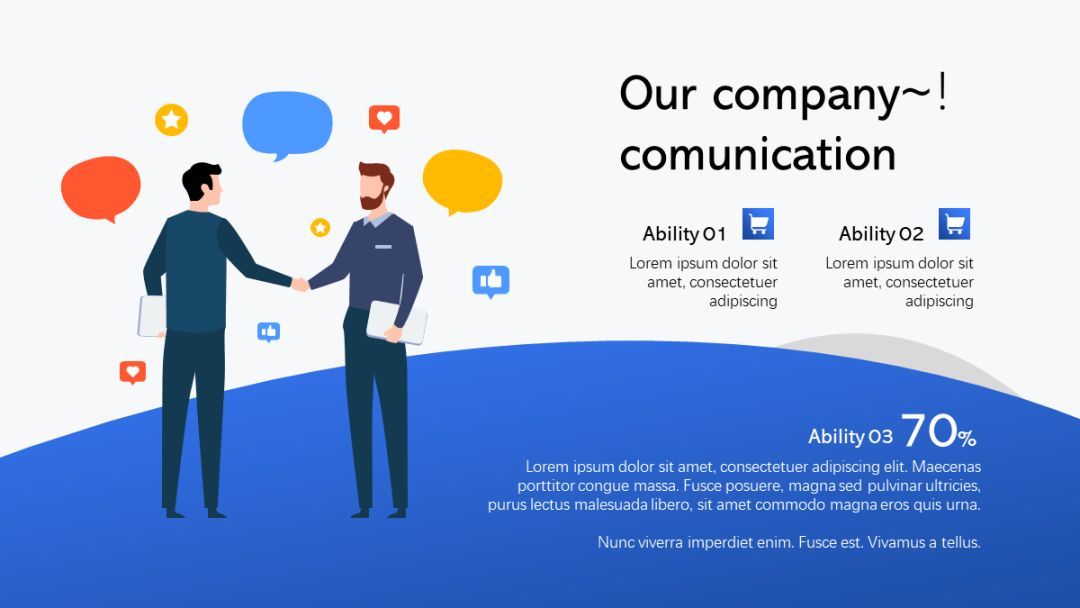
▎图片变形
很多小白在做排版图文时,常常会因为各种原因把图片排版到变形。
而图片一旦变形,PPT就会透露出一种“廉价感”:
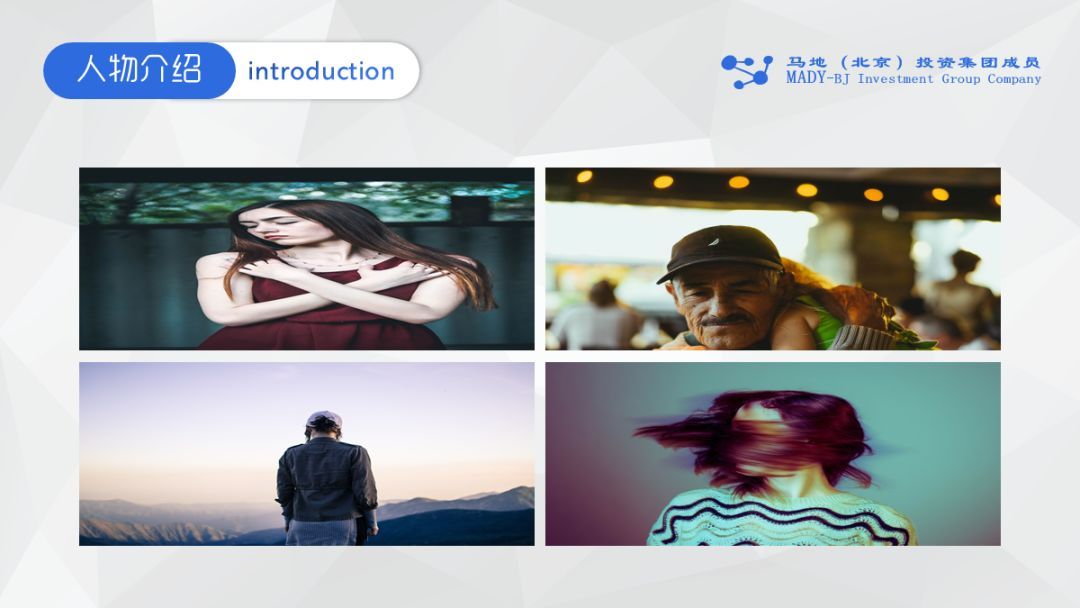
假如你是直接在PPT中插入的图片,那么你就要注意尽量保持图片原来的比例不变。
有需要的话你可以右击图片,点击【裁剪】,来调整图片的尺寸。

而如果你是把图片填充到形状里去,才导致的图片变形…
那么你可以右击这个形状,点击【设置形状格式】-【填充】-通过调整【向左/右/上/下偏移】的参数,来调整图片比例:
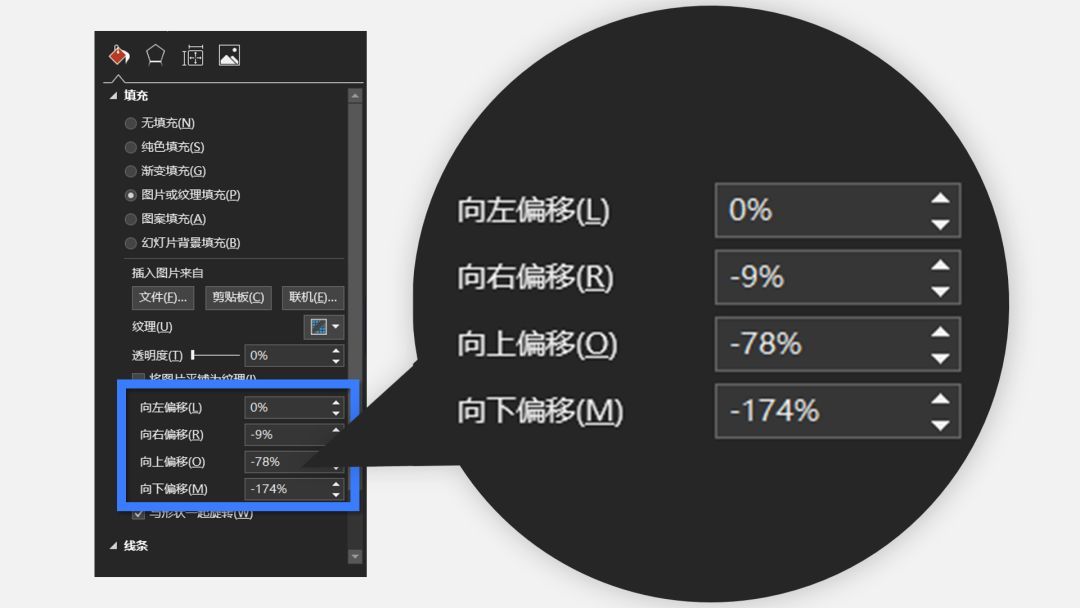
▼

OK,以上就是我从几百份PPT作业里总结出来的几个问题。
最后我们来总结一下以上内容:
• 尽量使用同一种素材、统一PPT配色/背景/字体,可以让PPT的风格保持统一;
• 保持元素之间的间距,可以消除PPT的拥挤感;
• 尽量使用简单的PPT背景,不要使用中性灰背景,不要使用PPT自带的渐变背景;
• 通过裁剪图片、调整图片在形状中的偏移数值,可以杜绝图片变形的情况。
好了,以上就是今天的内容,我是锦宗,咱们下期再贱…







